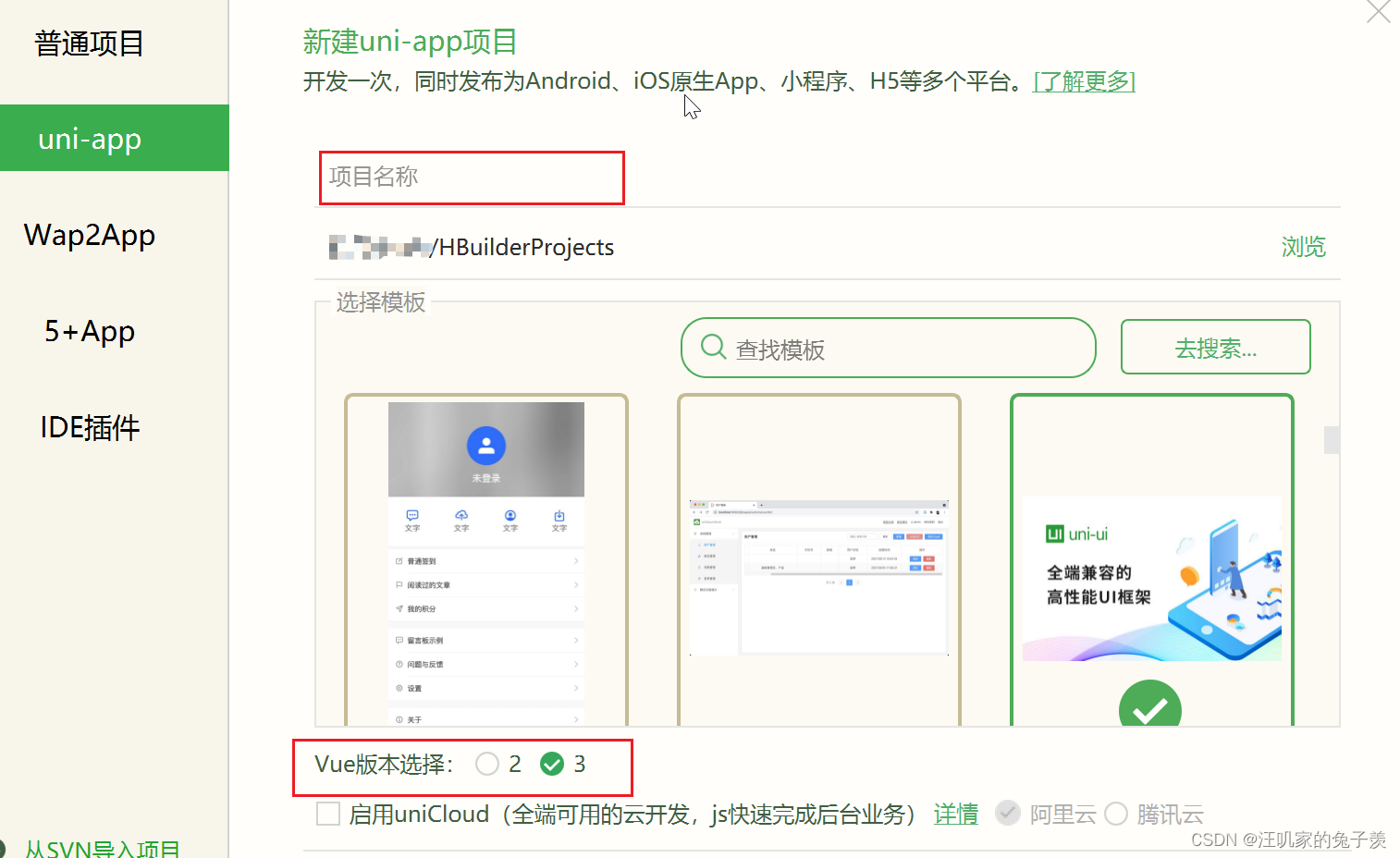
HBuilder创建uniapp项目(Vue3、Vant Weapp)
HBuilder搭建uniaop项目步骤,使用Vue3与Vant Weapp组件库
一、准备工作
1.下载HBuilder ——uni-app(https://uniapp.dcloud.io/)
2.下载微信开发者工具:
https://developers.weixin.qq.com/miniprogram/dev/devtools/devtools.html
二、创建项目
1.在点击工具栏里的文件 -> 新建 -> 项目:

2.选择uni-app类型,输入工程名,选择模板,点击创建,即可成功创建。
选择Vue对应的开发版本

3.运行到微信开发者工具,其他的运行方法可以参考官方文档

注意:第一次运行的时候需要配置微信开发者工具所在位置:

此时运行还是不能成功的话,需要打开微信开发者工具->设置->安全设置,将服务端口打开。(PS:第一次运行至微信开发者工具时可能不会自动打开,需要手动发开微信开发者工具,再在HBuilder中运行)


到此为止,项目已经创建完成。
三、引入Vant Weapp 组件库
1.Vant Weapp 组件库官方文档
2.选择合适自己的安装方式,这里选择的是npm安装:
npm i @vant/weapp -S --production
PS:如果项目中存在package.json,执行的命令安装Vant Weapp,如果没有,则在项目根目录使用命令npm init,一路回车即可,会自动生成package.json
3.安装成功之后,需要在根目录下新建文件夹wxcomponents,将node_modules -> @vant -> weapp -> dist文件复制到wxcomponents中,并且将复制过来的文件名修改为vant

4.在pages.json中按需引入组件,可以在globalStyle下全局引入,也可以在pages中对应的页面下引入所需组件
"usingComponents": {
"van-button": "/wxcomponents/vant/button/index"
}

5.在App.vue文件中引入样式:
@import "/wxcomponents/vant/common/index.wxss";

5.在页面中使用组件button
<van-button type="primary">按钮</van-button>

此时运行若未在页面上展示按钮,也并未报错的话,可以尝试:
①把node_modules删除,运行npm install,然后在运行npm i @vant/weapp -S --production
②修改 app.json,将app.json 中的 “style”: “v2” 去除
③修改 project.config.json:
{
...
"setting": {
...
"packNpmManually": true,
"packNpmRelationList": [
{
"packageJsonPath": "./package.json",
"miniprogramNpmDistDir": "./miniprogram/"
}
]
}
}

四、配置Vuex
1.uni-app中内置了vuex,我们只需要引用就行了:
首先在根目录下创建store目录在里面创建index.js;

在index.js文件中配置state:
import { createStore } from 'vuex';
const store = createStore({
state:{
"username": "魏无羡",
age: "18",
"uid":"001"
},
// 定义mutations,用于修改状态(同步)
mutations: {
updateUid(state, payload) {
state.uid = payload;
}
},
// 定义actions,用于修改状态(异步)
action: {
updateUid(context, payload) {
setTimeout(() => {
context.commit('updateUid',payload)
},1000)
}
},
// getter(获取数据)
getter: {
formatUid(state) {
return state.uid + '0'
}
},
modules:{}
})
export default store;
2.在main.js中添加相关代码:
import App from './App'
import store from './store'
// #ifdef VUE3
import { createSSRApp } from 'vue'
export function createApp() {
const app = createSSRApp(App)
app.use(store)
return {
app
}
}
// #endif
3.在页面中使用store:
<template>
<view class="container">
<view>{{store.state.username}}</view>
<van-button type="primary" @click="gotoLogin()">前去登录</van-button>
</view>
</template>
<script setup>
import { useStore } from 'vuex'
const store = useStore();
const gotoLogin = () =>{
wx.navigateTo({
url: '../login/index'
})
}
</script>
效果图:

PS:在项目运行的过程中,会有如下报错:

这个对项目开发影响不大,这个报错代表的只是小程序没有配置ID:
找到manifest.json -> 微信小程序配置 -> 微信小程序AppID,把你的微信开发者的ID复制过来,然后刷新

更多推荐
 已为社区贡献6条内容
已为社区贡献6条内容







所有评论(0)